Реклама
![3 потрясающих инструмента для добавления дополнительных функций на USB-накопители [Windows] usbstick](/f/66c9ca861b79e82eb0e5b1e536d6566d.jpg) USB-накопители вездесущи в эти дни. Почти у всех есть один, но для чего вы их используете? Место хранения? Это все?
USB-накопители вездесущи в эти дни. Почти у всех есть один, но для чего вы их используете? Место хранения? Это все?
Мы признаем это, и у нас есть покрыл множество инструментов и приложений 100 портативных приложений для USB-накопителя для Windows и macOSПортативные приложения позволяют вам брать любимое программное обеспечение в любое место через флэш-накопитель или облачное хранилище. Вот 100 из них, чтобы удовлетворить все ваши потребности, от игр до графических редакторов. Прочитайте больше что вы можете использовать с USB-накопителями. Существует также отличный пост, в котором перечислены некоторые инструменты, которые облегчают работу с USB-накопителем.
Однако прошло много времени с момента публикации в 2008 году. Пришло время добавить еще несколько инструментов для вашего USB-накопителя!
Мы часто подчеркивали важность шифрования конфиденциальных файлов если хочешь защитить их от посторонних глаз. отметка даже написал полную статью о том, как вы можете зашифровать свой USB-накопитель с Truecrypt
Зашифруйте свою флешку с Truecrypt 6.0 Прочитайте больше . Truecrypt великолепен, удивителен и полезен во многих отношениях. Тем не менее, это не совсем тот инструмент для USB-накопителя, который каждый новичок может мгновенно отключить. Я помню, что мне потребовалось немало времени для прочтения документации, проб и ошибок, чтобы выяснить, что есть что и как работает на земле TrueCrypt.Если ваша единственная необходимость - зашифровать файлы на USB-накопителе, вы можете обратиться к USB-защите. Он использует AES 256 для шифрования данных на вашем USB-накопителе, и все, что вам нужно сделать, это скопировать загруженный исполняемый файл на ваш USB-накопитель и установить пароль. Имейте в виду, что он должен хранить некоторые файлы, необходимые для работы на USB-накопителе, и для этого требуется некоторое пространство, поэтому вся емкость вашего USB-накопителя не будет доступна для вы.
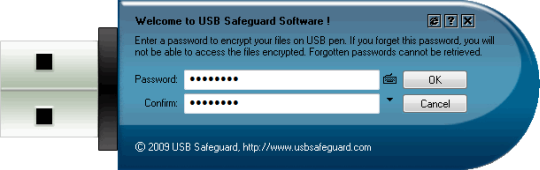
Вы можете зашифровать выбранные папки или все содержимое вашего USB-накопителя. Это дает вам возможность сохранить пароль в файле на тот случай, если вы забудете его, потому что невозможно восстановить ваши данные или пароль, если вы его потеряете. После того, как это сделано с помощью шифрования, оно позволяет вам выбрать, хотите ли вы сохранить оригинальные незашифрованные файлы на вашем диске или уничтожить их.
![3 потрясающих инструмента для добавления дополнительных функций на USB-накопители [Windows] usbsafegaurd](/f/fdca289d8d6eb5bddbcf12a7bd0ccded.png)
Название звучит так, как если бы вы только что произвели сканирование системы, а ваше антивирусное программное обеспечение вернуло номенклатуру вируса. На самом деле, есть тот, который имеет похожее название. Тем не менее, USB-агент, который я демонстрирую вам, - это аккуратное небольшое приложение, которое может помочь вам запускать приложения автоматически, когда вы подключаете USB-устройство.
Это может пригодиться в нескольких ситуациях. У вас может быть флешка, на которой вы храните офисные документы. В таком случае вы можете настроить USB-агент для запуска вашего любимого приложения Microsoft Office, например, или использовать его для запуска веб-браузера при каждом подключении USB-накопителя. На самом деле, вы даже можете использовать его для запуска командного файла, который открывает бесконечные возможности.
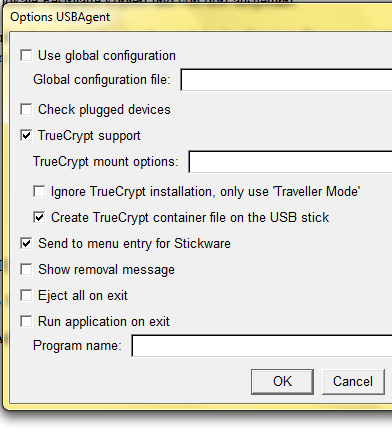
Приложение требует некоторой настройки. Вам необходимо создать файл usbagent.inf, содержащий:
[агент USB]
ON =
ВЫКЛ =
Приложение ON будет запущено при подключении устройства USB, а приложение OFF будет запущено при удалении устройства. Более подробную информацию можно найти на Веб-сайт USB-агента (который на немецком языке, но большой G может помочь ты с этим)
USB Dumper (Прямая загрузка, прочитайте ниже, прежде чем нажать)
USB Dumper позволяет вам резервное копирование содержимое вашего USB-накопителя автоматически при подключении к компьютеру. Просто подключите ваше устройство, и USB Dumper скопирует все файлы в нужное место файловой системы. Папка дампа именуется по дате создания резервной копии.
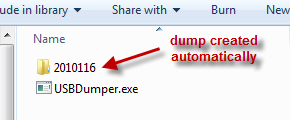
Geek Alert: USB Dumper использовался и для «других» целей. Он также использовался для автоматической загрузки данных с ручного накопителя пользователя, как только он подключился, без ведома пользователя. Тем не менее, нет никаких причин, по которым вы не можете использовать его в целях резервного копирования. Лично я использую USB Dumper для автоматического резервного копирования USB-накопителя, когда он подключен. Само собой разумеется, что антивирусное программное обеспечение будет отображать предупреждение при просмотре USB Dumper но, как я всегда говорю, антивирусные приложения - это инструменты, которые помогают вам, и они могут ошибаться (хотя в этом случае они как бы правы). Так что, если вас это немного беспокоит, возможно, вам стоит придерживаться чего-то вроде SyncToy. Посмотрите на удивительность:
Знаете ли вы какие-либо другие приложения и инструменты, которые вы считаете особенно полезными для ваших USB-накопителей?
Я Варун Кашьяп из Индии. Я увлечен компьютерами, программированием, интернетом и технологиями, которые ими управляют. Я люблю программирование и часто работаю над проектами на Java, PHP, AJAX и т. Д.